
时间:2021-06-19 08:42:38 来源:www.win10xitong.com 作者:win10
我们不管是办公,还是娱乐,大部分用户都是用的是win10系统,如今有一位用户遇到了win10更新0x80073712的问题,要是您平时不是很喜欢折腾系统的话,面对win10更新0x80073712这样的问题肯定就不知道该怎么解决了。那我们自己要如何做呢?按照这个步骤去处理就行了:1.假设ERROR_SXS_COMPONENT_STORE_CORRUPT错误可能由某些内部系统故障(例如损坏的注册表项或损坏的系统文件)触发。因此,我们强烈建议您使用Reimage或其他PC优化工具执行完整的系统扫描。请注意,Reimage具有内置的防病毒系统,因此它可以消除和保护操作系统免受恶意软件的攻击。2.解决方案:运行DISM扫描。单击赢键+ X并选择命令提示符(管理员)。键入以下命令并在每个命令后按Enter键:DISM / Online / Cleanup-Image / CheckHealth DISM / Online / Cleanup-Image / ScanHealth DISM / Online / Cleanup-Image / RestoreHealth完成后,重新启动系统就能够很好的处理这个问题了。由于时间关系,我们接下来就结合截图,一起来看看win10更新0x80073712的具体方法。
小编推荐系统下载:萝卜家园Win10纯净版
解决方法:
1.假设error _ sxs _ component _ store _ corrupt错误可能是由某些内部系统错误(如损坏的注册表项或损坏的系统文件)触发的。因此,我们强烈建议您使用重新映像或其他电脑优化工具来执行完整的系统扫描。请注意,Reimage内置了防病毒系统,可以消除和保护操作系统免受恶意软件的攻击。
2.解决方案:运行DISM扫描。单击获胜键x并选择命令提示符(管理员)。键入以下命令,并在每个命令后按回车键:dism/online/clean up-image/check health dism/online/clean up-image/scan health dism/online/clean up-image/restore health。完成后,重新启动系统。
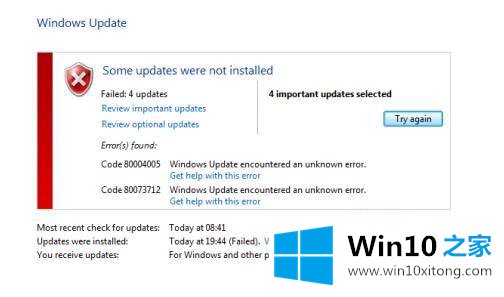
3.解决方案:使用窗口更新进行故障排除。
单击此链接并下载Windows更新疑难解答。在弹出窗口中选择打开或保存。单击“下一步”,等待故障排除人员完成修复。
4.解决方案:重新启动窗口更新服务。单击“赢”键,键入services.msc,然后单击“输入”。找到了窗口更新服务。如果未显示窗口更新的状态(该列为空),请右键单击它并选择开始。可能是Windows Update的强制启动最终导致了错误。在这种情况下,找到启动类型选项并将其设置为自动。
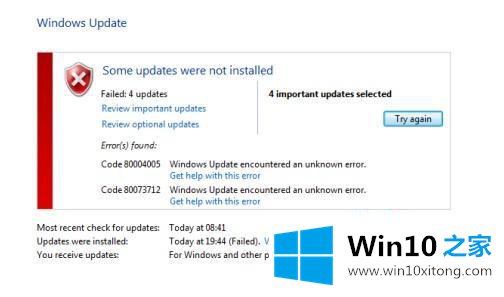
5.最后,重新启动系统并尝试运行更新。
以上是win10系统更新错误提示0x80073712的解决方案。如果更新的情况下错误码相同,可以按照上述方法解决。
到这里,win10更新0x80073712的具体方法就全部结束了,谢谢大家对本站的关注和支持。